Як експортувати нотатки в Apple Notes як PDF на будь-якому пристрої

Дізнайтеся, як експортувати нотатки в Apple Notes як PDF на будь-якому пристрої. Це просто та зручно.
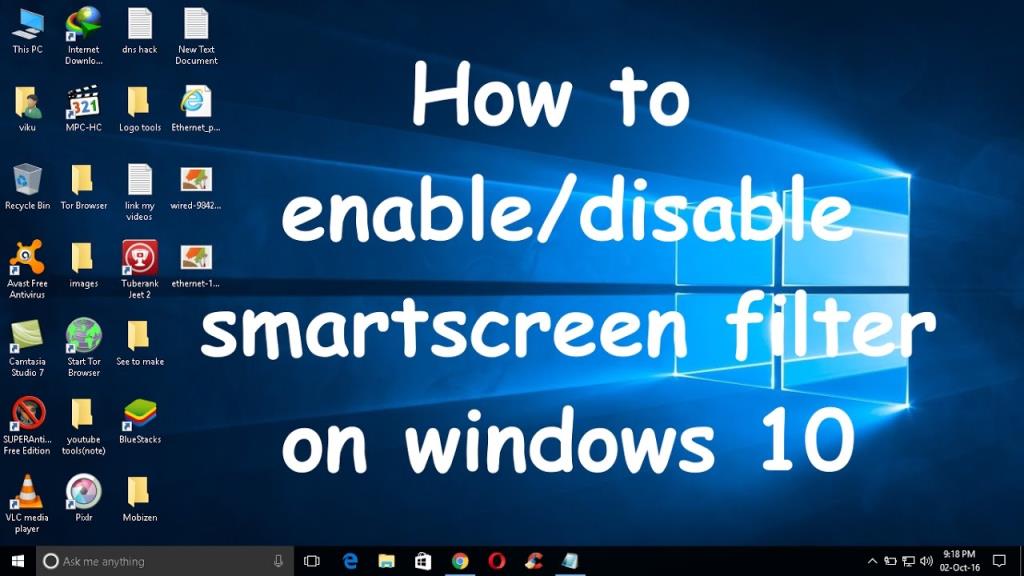
Початківцям завжди важко знайти, що добре , а що погано для їх комп'ютера або ноутбука.
Якщо ви турбуєтеся про безпеку своєї системи, але завжди заплутаєтеся під час завантаження та встановлення програм, то тепер вам не потрібно про це турбуватися.
Як додатковий рівень безпеки фільтр SmartScreen допоможе вам захистити ваш ПК/ноутбук з Windows 10 або 8.1 від шкідливого зараження та програмного забезпечення. Він завжди з’являтиметься, коли користувач збирається щось інсталювати.
SmartScreen з’явився в Internet Explorer 8 як рівень безпеки для захисту від шкідливих/зламаних/скомпрометованих/небезпечних веб-сайтів.
І після додавання деяких покращень у цю функцію Microsoft випустила її настільний рівень з операційною системою Windows 8.1 .
На рівні робочого столу ця функція безпеки попереджає користувача перед запуском будь-яких нерозпізнаних програм з Інтернету, які можуть бути потенційно небезпечними.
І хороша новина для користувачів Windows 10 полягає в тому, що їхні системи також захищені цим рівнем безпеки.
У Windows 10 він забезпечить захист від встановлення шкідливого програмного забезпечення.
Microsoft додала деякі додаткові функції до фільтра SmartScreen у Windows 10 ,
він інтегрований із Microsoft Edge та IE 11 , щоб захистити вас від шкідливих веб-сайтів .
Щоразу, коли користувач намагається завантажити файл з Інтернету через Internet Explorer або браузер Edge, ця функція може перешкодити його завантаженню.
SmartScreen також забезпечує захист від фішингових атак, шкідливого програмного забезпечення, створеного соціальною інженерією, і атак із завантаженням.
Отже, вся справа в функції SmartScreen . Тепер ми обговоримо помилки та інші проблеми, пов’язані з цією розширеною функцією безпеки.
Як виправити помилки фільтрів SmartScreen у Windows 10?
Помилка 1: Windows SmartScreen не доступний прямо зараз у Windows 10
Іноді функція Windows SmartScreen блокує власні програми Microsoft , і користувач не може відкрити жодну з вбудованих програм, а щоразу, коли вони намагаються запустити, з’являється повідомлення про помилку « Windows SmartScreen не доступний прямо зараз у Windows 10 ».
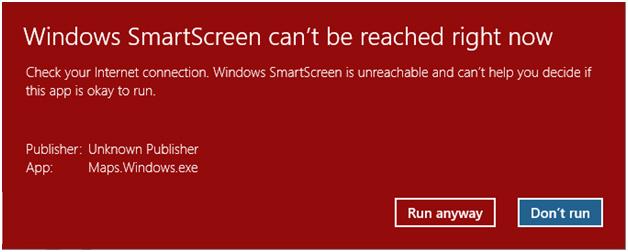
Ця помилка з’являється з двома кнопками дії: перша — « Усе одно запустити» , а друга — « Не запускати ». Рекомендується не використовувати « Усе одно запустити » , доки функція безпеки не перевірить програмне забезпечення, яке ви намагаєтеся запустити.
Причини цієї помилки: проблема підключення до Інтернету , пошкодження необхідних файлів тощо.
Як виправити Windows SmartScreen, недоступний прямо зараз у Windows 10?
1. Переконайтеся, що на вашому комп’ютері/ноутбуці встановлено всі доступні оновлення Windows.
2. Оновіть антивірусну та шпигунську програму, щоб оновити їх визначення.
3. Кілька разів перезавантажте систему.
4: Щоб перевірити всі системні файли, запустіть сканування SFC. Ця команда сканує та виправляє всі пошкоджені системні файли вашої системи.
5. Переконайтеся, що підключення до Інтернету в порядку . Якщо швидкість мережі не є стабільною та пристойною, скиньте її. Вам слід скористатися засобом усунення несправностей мережевого адаптера , щоб знайти проблеми з підключенням до Інтернету та автоматично їх усунути.
6: Скиньте Internet Explorer і Microsoft Edge до значень за замовчуванням.
7: Очистіть усі тимчасові файли, що зберігаються у вашій Windows .
8. Спробуйте після видалення будь-якої сторонньої антивірусної програми.
Якщо після застосування всіх наведених вище прийомів ви все ще не можете вирішити проблему, спробуйте оновити Windows 10, тобто перевстановити Windows 10, не впливаючи на жодний біт даних.
Неможливо змінити параметри фільтра SmartScreen у Windows 8 і новіших версіях
Користувачі Windows можуть змінювати параметри фільтра SmartScreen відповідно до своїх вимог через Action Center. Вони також можуть вимикати та вмикати фільтр SmartScreen , але іноді користувачі не можуть змінити налаштування фільтра SmartScreen у системі Windows.
І кожного разу, коли вони намагаються відкрити вікно налаштувань фільтра SmartScreen , усі параметри стають сірими, тобто не змінюються.
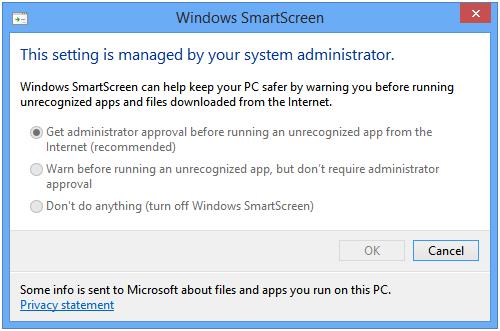
Як виправити «Не вдається змінити параметри фільтра SmartScreen»?
[Виправлення 1] Через редактор групової політики (gpedit.msc)
1: Відкрийте діалогове вікно запуску, натиснувши Windows+R і введіть gpedit.msc , натисніть клавішу enter. Крок 2. Відкриється вікно редактора групової політики .
Тепер перейдіть до:
Конфігурація комп’ютера -> Адміністративні шаблони -> Компоненти Windows -> Провідник файлів
3: Знайдіть опцію « Налаштувати Windows SmartScreen » на правій панелі.
4: якщо для цього параметра встановлено значення «Увімкнено» або «Не налаштовано» . Потім двічі клацніть на ньому та встановіть для нього значення Disabled .
Після цього ви можете змінити параметри фільтра SmartScreen у Windows.
[Виправлення 2] Через редактор реєстру (regedit)
1: Знову відкрийте діалогове вікно запуску, як описано в кроці 1 [Fix 1] , введіть regedit у вікні запуску та натисніть клавішу enter.
2: Відкриється вікно редактора реєстру
Перейдіть до наступного ключа:
HKEY_LOCAL_MACHINE\SOFTWARE\Policies\Microsoft\Windows\System
3. Знайдіть EnableSmartScreen на правій панелі . Видаліть цей DWORD і закрийте редактор реєстру.
4: Тепер перезавантажте систему, після перезавантаження системи ви зможете змінити параметри фільтра SmartScreen.
Фільтр SmartScreen: запитання й відповіді (FAQ)
Що таке фільтр Smart Screen?
Фільтр SmartScreen насправді є рівнем безпеки для Internet Explorer і Microsoft Edge.
Він попереджає користувачів, коли вони намагаються відвідати шкідливі або небезпечні веб-сайти.
Тому рекомендується завжди вмикати його та захищати систему від будь-яких небажаних проблем.
Що таке Windows SmartScreen Windows 10?
Фільтр SmartScreen Windows 10 — це фільтр Smart Screen на робочому столі.
У попередній технології смарт-екран додано деякі інші функції, щоб надати додаткові функції безпеки.
Що таке Smart Screen Filter в IE 11?
Фільтр SmartScreen — це вбудована функція веб-браузера Internet Explorer , яка автоматично виявляє фішингові/шкідливі веб-сайти.
Фільтр SmartScreen також може допомогти запобігти завантаженню або встановленню будь-якого типу зловмисного або зловмисного програмного забезпечення.
Як вимкнути або ввімкнути фільтр SmartScreen?
Вимкнути/увімкнути SmartScreen
- Відкрийте Internet Explorer, натисніть кнопку Інструменти , а потім виберіть Безпека .
- Виберіть «Вимкнути фільтр SmartScreen» , а потім виберіть « Вимкнути фільтр SmartScreen» або «Увімкнути фільтр SmartScreen» .
- У діалоговому вікні Microsoft SmartScreen Filter виберіть OK .
Вимкнути/увімкнути SmartScreen в Internet Explorer 8
- Запустіть Internet Explorer, виберіть кнопку «Безпека», перейдіть до фільтра SmartScreen, а потім натисніть «Вимкнути фільтр SmartScreen» або «Увімкнути фільтр SmartScreen».
- У діалоговому вікні фільтра Microsoft SmartScreen виберіть OK.
Чи відрізняється SmartScreen від блокувальника спливаючих вікон?
Так, він повністю відрізняється від блокувальника спливаючих вікон. Він перевіряє всі відвідані веб-сторінки та файли, завантажені користувачем.
Якщо він знаходить будь-які загрози безпеці, він попереджає користувача. Але блокувальник спливаючих вікон лише запобігає появі спливаючих вікон під час відвідування будь-якої веб-сторінки, яка зазвичай є рекламою та не обов’язково зловмисною.
Висновок:
Нарешті, ще раз рекомендуємо не вимикати та не вимикати функцію SmartScreen Windows 10.
Оскільки це один із передових і корисних рівнів безпеки Windows 10, який розроблено для захисту вашого комп’ютера чи ноутбука від будь-якого типу зловмисних інфекцій.
( Джерело поширених запитань: https://support.microsoft.com/en-in/help/17443/windows-internet-explorer-smartscreen-filter-faq )
Дізнайтеся, як експортувати нотатки в Apple Notes як PDF на будь-якому пристрої. Це просто та зручно.
Як виправити помилку показу екрана в Google Meet, що робити, якщо ви не ділитеся екраном у Google Meet? Не хвилюйтеся, у вас є багато способів виправити помилку, пов’язану з неможливістю поділитися екраном
Дізнайтеся, як легко налаштувати мобільну точку доступу на ПК з Windows 11, щоб підключати мобільні пристрої до Wi-Fi.
Дізнайтеся, як ефективно використовувати <strong>диспетчер облікових даних</strong> у Windows 11 для керування паролями та обліковими записами.
Якщо ви зіткнулися з помилкою 1726 через помилку віддаленого виклику процедури в команді DISM, спробуйте обійти її, щоб вирішити її та працювати з легкістю.
Дізнайтеся, як увімкнути просторовий звук у Windows 11 за допомогою нашого покрокового посібника. Активуйте 3D-аудіо з легкістю!
Отримання повідомлення про помилку друку у вашій системі Windows 10, тоді дотримуйтеся виправлень, наведених у статті, і налаштуйте свій принтер на правильний шлях…
Ви можете легко повернутися до своїх зустрічей, якщо запишете їх. Ось як записати та відтворити запис Microsoft Teams для наступної зустрічі.
Коли ви відкриваєте файл або клацаєте посилання, ваш пристрій Android вибирає програму за умовчанням, щоб відкрити його. Ви можете скинути стандартні програми на Android за допомогою цього посібника.
ВИПРАВЛЕНО: помилка сертифіката Entitlement.diagnostics.office.com



![[ВИПРАВЛЕНО] Помилка 1726: Помилка виклику віддаленої процедури в Windows 10/8.1/8 [ВИПРАВЛЕНО] Помилка 1726: Помилка виклику віддаленої процедури в Windows 10/8.1/8](https://img2.luckytemplates.com/resources1/images2/image-3227-0408150324569.png)
![Як увімкнути просторовий звук у Windows 11? [3 способи] Як увімкнути просторовий звук у Windows 11? [3 способи]](https://img2.luckytemplates.com/resources1/c42/image-171-1001202747603.png)
![[100% вирішено] Як виправити повідомлення «Помилка друку» у Windows 10? [100% вирішено] Як виправити повідомлення «Помилка друку» у Windows 10?](https://img2.luckytemplates.com/resources1/images2/image-9322-0408150406327.png)


